HONEYWELLDCS操作手册
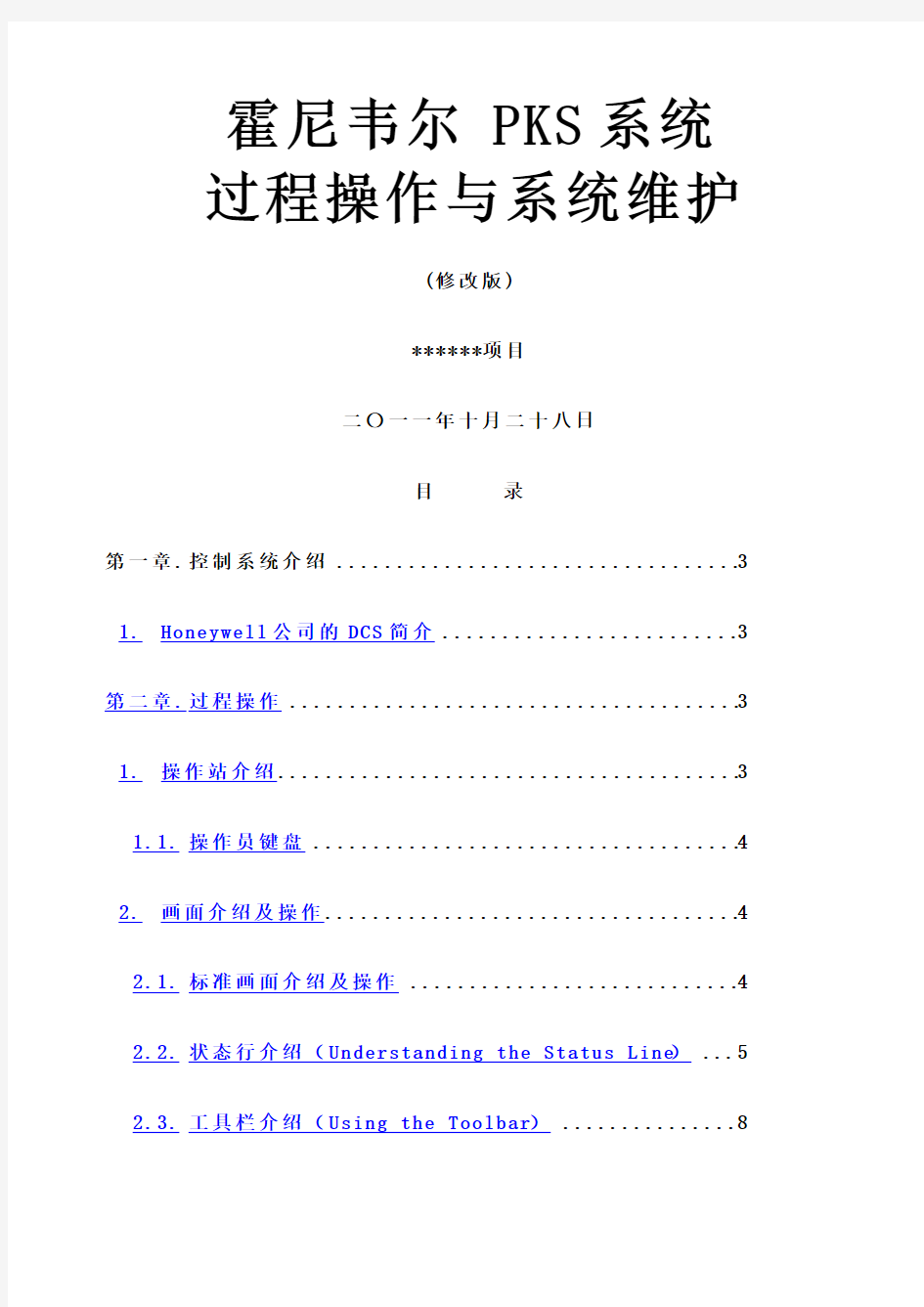

霍尼韦尔 PKS系统
过程操作与系统维护
(修改版)
******项目
二〇一一年十月二十八日
目录
第一章.控制系统介绍 (3)
1.Honeywell公司的DCS简介 (3)
第二章.过程操作 (3)
1.操作站介绍 (3)
1.1.操作员键盘 (4)
2.画面介绍及操作 (4)
2.1.标准画面介绍及操作 (4)
2.2.状态行介绍(Understanding the Status Line) (5)
2.3.工具栏介绍(Using the Toolbar) (9)
2.4.点细目画面及操作 (14)
2.5.操作组画面及其操作 (24)
2.6.报警功能及其画面操作 (27)
2.7.信息摘要及其画面操作 (39)
2.8.事件摘要及其画面操作 (40)
2.9.警报摘要及其画面操作 (41)
3 历史数据和趋势操作 (41)
第三章.系统维护 (48)
.1系统状态画面 (48)
.2系统报警画面 (49)
.3报警字的介绍 (50)
.4监视控制器及I/O卡的状态显示画面 (52)
.5服务器的运行状态画面 (52)
.6监视操作站的状态 (53)
.7监视打印机的状态 (54)
.8FTE状态画面 (54)
.9控制图介绍 (55)
第一章. 控制系统介绍
1.Honeywell公司的DCS简介
******项目的DCS采用的是美国Honeywell公司的PKS系统。
PKS系统是由Honeywell公司在TDC2000、TDC3000、TPS和Plantscape 系统的基础上,采用世界先进技术而推出的。PKS是英文Process Knowledge System的第一个字母组成,称为过程知识系统。PKS系统的核心是基于开放且功能强大的Microsoft公司的Windows 2008服务器/客户系统,它由高性能的控制器、先进的工程组态工具、开放的控制网络等组成。利用服务器的高速动态缓存区采集实时数据,提供报警、显示、历史数据采集、报表报告等功能。。
PKS一般由服务器(Server)、工作站(Station)、控制器(C300)和实时冗余容错以太网(FTE)网络组成,服务器的操作系统为美国微软公司的英文Windows 2008 Server,工作站安装微软公司的英文Windows 7 Profersional操作系统,支持中文显示。
第二章. 过程操作
1.操作站介绍
操作员站为系统的人机接口,采用DELL公司的商用计算机,21英寸显示器,采用落地式操作台和工业键盘,以满足用户操作的安全、可靠
和方便操作。
1.1.操作员键盘
键盘为DELL公司商用计算机的标准键盘,是操作员进行应用软件组态和系统维护的必要手段。此处从略。
2.画面介绍及操作
2.1.标准画面介绍及操作
系统标准显示画面便于操作人员更方便地学习和使用系统,系统标准显示画面包括:
流程图显示画面
系统报警摘要显示画面
报警摘要显示画面
事件摘要显示画面
系统状态显示画面
诊断显示画面
趋势画面
操作组画面
点细目画面
弹出子图显示画面
弹出控制面板显示画面
操作站的屏幕显示分布区域见下图:
菜单栏(Menubar):你可以从操作站的菜单来选择要执行的功能。例如,调用事件摘要,选择View > Events > Event Summary
工具栏(Toolbar):通过点击工具栏中经常要用的命令,来快速访问。命令区(Command?Zone):在命令栏区域中打入命令。
信息区(Message?Zone):在信息区域操作站显示解释信息,例如,你调用一个不存在的画面,在信息区可能会出现“The display file xxxx was not found(这个画面文件不存在)”
显示区域(Display):画面区域,进行监视和控制
报警信息行(Alarm Line):通常报警行显示未确认的较高级别的最新报警信息
状态行(Status Line):提供系统状态的报警,例如红色字段在闪,指示一个未确认的状态报警。
2.2.状态行介绍(Understanding the Status Line)
状态行提供系统状态的概貌,操作站(station)的状态行为:
Console 操作台的状态行为:
下面对状态行的每个字段从左起进行描述:
日期和时间(Date and time):系统的当前日期和时间。
:指示有无报警:空:没有报警
红色闪:表示至少有一条未确认的报警。
红色不闪:表示至少有一条报警,且已被确认。
点击这个字段调出报警摘要,列出每条报警显示。
:指示有无系统报警,例如服务器和其它设备通讯连接故障(如通道、控制器等等):
空:没有系统报警
青色闪:表示至少有一条未确认的系统报警。
青色不闪:表示至少有一条系统报警,且已被确认。
点击这个字段调出系统状态显示,列出每条系统报警显示。
:指示有无信息报警:
空:没有信息报警
绿色闪:表示至少有一条未确认的信息报警。
绿色不闪:表示至少有一条系统报警,且已被确认。
点击这个字段调出信息摘要,列出每条信息显示。
:指示有无警报
空:没有警报
绿色闪:表示至少有一条未确认的警报。
绿色不闪:表示至少有一条警报,且已被确认。
点击这个字段调出警报,列出每条警报显示。
Server ID:与操作站连接的服务器的名称,服务器为冗余配置,此状态行显示:“servera”。
Station number :你操作的操作站的名字,此状态行显示:“Stn03”。而Console 操作台显示为:CStn01_1。
Security level :你登录在工作站上的安全级别,此状态行显示:“Oper”。
通过安全级别来限制对系统的操作,保证系统的安全,安全级别介绍如下:View only:只读,允许查看画面、趋势和报警,不允许任何修改
Ack only:确认,允许确认报警,查看画面、趋势和报警,不允
许任何修改
Oper : 表示操作员级,允许确认报警,并对分配给你的操作站的
位号进行操作
Supv : 表示值班长级,具备操作员的权限,并对趋势和操作组进
行组态
Engr : 表示工程师级,可以对分配的部分位号和系统组态,
Mngr : 表示管理员级,对整个系统可以组态和操作,具备最高权
限
缺省的级别为Oper,级别越高,操作权限越大。当你操作时出现:“Higher security level required”时,说明你的权限不够,不能进行此项操作。
Honeywell公司的PKS系统提供两种安全性:基于操作站的安全性和基于操作员的安全性。我厂采用基于操作站的安全性,当操作站启动时就自动以OPER (操作员)安全级别登录。
2.3.工具栏介绍(Using the Toolbar)
工具栏中的按钮对经常使用的功能提供快速的进入,例如,调一个系统菜单你可以直接通过按钮进入。
下面对这些按钮进行介绍:
对应点的点细目画面。
2.如果在当前画面没有任何目标被选择,点击该按钮调出搜寻画
面。
将当前画面缩放(Zoom),一般设置在100%。
命令在文本字段打入。命令输入框也保留你先前所打入的命令文本。从列Command
表中选择后回车执行命令
在命令输入框(Command)输入命令,你能快速进行相关的操作。
例如,调一个“U1304”流程图:
点击命令输入框
打入“U1304”并按回车。
调一个点的细目画面:
点击命令输入框
打入“LIC2550”,再点击就可调出LIC2550的细目画面
2.4.点细目画面及操作
在点细目画面和操作组画面上,都有仪表面板,先介绍仪表面板。操作时,在流程图上调出操作面板进行控制,在Honeywell公司的PKS 系统中,参数的表示见下图:
测量:用字母PV表示
给定:用字母SP表示
输出:用字母OP表示。
控制方式:用字母MD表示,控制方式为手动用MAN表示,自动用AUTO 表示,串级用CAS表示
控制方式的属性:用字母MD Attr表示
在仪表面板上,如果有报警在测量棒图旁由标尺的不同颜色显示。我厂在标准面板上对SP和OP各增加4个按钮(两个慢速、两个快速),在面板上有报警显示,也能确认,见图2:
图2 操作面板
点细目画面是一个既可以监视或操作,又反映该点全貌的多页画面。对于一个指示点只有三页;而对于一个控制点,点细目画面有七页,下面将介绍。
点细目画面显示某一回路的全部参数信息和实时趋势,从而可方便的对回路的参数如报警值、死区、P、I、D值等进行整定。
点细目画面的主要功能:
(1)监视和控制一个点的主要操作参数(控制回路或检测回路),如SP(给定值),PV(过程变量),OP(输出值)和控制方
式。
(2)显示一个点的PV,SP和OP的棒图指示。若是数字量点,则显示数字量点的状态指示。
(3)显示该点的类型及地址。
(4)显示该点是否组态了报警,以及报警值。
(5)显示该点是否在线工作。
(6)显示该点的单位及描述、工程单位、量程。
(7)显示该点的控制方案及参数整定值。
(8)显示该点的控制输入输出连接(如果是一个控制点的话)。图3是一个监视回路的细目画面,显示了报警组态情况和报警字:
报警优先级
图3 点细目画面
设备点细目画面见图4,显示开关当前状态,操作员可以对该点进行手动操作,选OP的下拉菜单到OPEN或CLOSE,也可以点击OPEN或CLOSE 右边的小圆圈:
图
4
图5为PID回路的点细目画面,由于点细目画面的面板上有参数显示,操作用得也较多,在这里结合PID回路的七幅画面进行展开介绍。工艺人员了解这些画面可以帮助自己达到更好的操作和控制。
在前面的仪表面板上已经介绍了各个目标的含义,点细目画面左边也为仪表面板,图中的棒图为测量(PV)和输出(OP),棒图的左边的箭头为给定,下方的数值为给定(SP)、测量(PV)和输出(OP),在这里可以根据自动或手动来输入数值改变给定或输出。最下方为控制方式(MD)和控制方式属性(MD ATTR),操作人员能够改变MAN(手动)、AUTO(自动)或CAS(串级);控制方式属性也可以改变,注意控制方式属性有操作员控制和程序控制,在过程由程序控制时,必须在程序控制方式的属性,这在组态时定义。但要注意:对于程序控制阀门不是紧急
情况不要将控制方式属性切回到操作员方式,否则程序控制执行将出现不正常。
在细目画面中能知道该点的控制状态,执行周期、相位和报警状态。
图5
第二幅画面为PID调整参数画面,能够根据趋势来进行调整PID参数,见图6:
(图6)
这里的PID为增益、积分时间(分钟)和微分时间(分钟),控制算法为EQA;控制作用为反作用(REVERSE);Integral Time(T1)为积分时间,单位:分钟;Derivitive Time(T2)为微分时间,单位:分钟;Overall Gain为增益。仪表人员使用该画面来整定PID参数。
PID功能块提供五种不同的算法:
公式A(EQA):比例、积分、微分均作用于偏差(PV-SP)
公式B(EQB):积分和比例作用于偏差,微分作用于PV
此公式用来消除由于SP的快速变化所造成的控制作用中出现的尖峰。
公式C(EQC):积分作用与偏差(PV-SP),而比例和微分作用于PV
此公式提供对SP变化的最平缓、最慢的响应
公式D(EQD):仅有积分作用
公式E(EQE):仅有比例作用
CV = K(PV - SP) + OPBIAS.FIX + OPBIAS.FLOAT
公式中说明:
CV=以百分数表示的PID输出(公式A、B、C、D),或以工程单位表示的P控制器的输出(仅限于公式E)
K=增益(比例项)
L-1=拉普拉斯变换
PV=以工程单位表示的过程输入值
PVP=以百分数表示的PV值
α=1/16固定速率幅度
跨境电商管理平台操作手册
跨境电商平台操作手册V1.0 目录 1产品介绍 (2) 2管理平台功能操作说明 (2) 2.1系统管理 (2) 2.1.1权限管理 (2) 2.1.2内容管理 (3) 2.1.3日志管理 (4) 2.2商品管理 (4) 2.2.1商品基础信息管理 (4) 2.2.2商品型号管理 (5) 2.2.3商品规格管理 (5) 2.2.4商品详情管理 (6) 2.2.5商品销售管理 (7) 2.2.6特色栏目商品发布 (8) 2.2.7商品入库 (8) 2.3订单管理 (9) 2.4发货管理 (9) 2.4.1待发货管理 (9) 2.4.2待签收管理 (10) 2.5栏目类别 (10) 2.6投票管理 (11) 2.7首页广告 (11) 2.8会员管理 (11) 2.9账户管理 (12) 2.9.1充值管理 (12) 2.9.2提现管理 (13) 2.10行为管理 (13)
跨境电商平台操作手册V1.0 1产品介绍 跨境电商管理平台主要由订单管理、产品管理、客户资源管理、物流管理、前端 展示页面管理等模块组成。系统覆盖了电商平台的所有功能与环节,能有效帮助供货商展示产品,采购商(个人)采购产品。 2管理平台功能操作说明 2.1 系统管理 2.1.1权限管理 权限管理包括:角色管理、管理员管理、用户导入功能。 1)角色管理 选择系统管理 --- 权限管理 --- 角色管理,填入用户名及勾选权限列表,点击确定即可。 2)管理员管理 选择系统管理 --- 权限管理 --- 管理员,填入管理员基础信息及角色,点击确定即可。
3)用户导入 选择系统管理 --- 权限管理 --- 导入用户,选择导入用户的类型、角色,并选择按预设格式编辑的人员信息 excel 文件,即可批量导入用户。 2.1.2内容管理 1)物流公司管理 选择系统管理 --- 内容管理 --- 物流公司管理,填写物流公司基础信息确认即可。
光纤油气管道安全预警系统综合管理平台客户端操作手册V
光纤油气管道安全预警系统综合管理平台客户端操作手册V 文档编制序号:[KKIDT-LLE0828-LLETD298-POI08]
光纤油气管道安全预警系统综合管理平台 客户端操作手册 编制: 校对: 审核: 批准: 北京航天易联科技发展有限公司 2013年11月05日
文件更改页
目录
一系统运行环境 1.1软件运行环境 系统:Windows2003/2008、WIN7 浏览器:及以上 1.2硬件运行环境 环境参数要求备注CPU 以上主频 内存2G以上可用内存 显卡128MB以上显存,无特殊要求 硬盘空间160G及以上可用空间 网络和服务器间100MB稳定带宽 二客户端安装说明 2.1INTRENET选项配置说明 2.1.1步骤一 打开IE浏览器点击“工具”/“internet选项” 2.1.2步骤二 选择后点击按钮 2.1.3步骤三 点击“安全”可信任站点下的“自定义级别” 2.1.4步骤四 将ACTIVEX控件和插件下的各项设置为开启状态。 2.2下载安装波形控件 2.2.1登录界面 在web地址栏里输入服务器IP地址:8080/Alarm/进入登陆界面。 2.2.2下载波形控件 点击波形控件弹出下载对话框,直接点击按钮
2.2.3弹出安全警告窗口 点击按钮继续安装(有的客户端安装时不会弹出此窗口)。 2.2.4安装波形控件 选择好安装目录后点击按钮,进行控件的安装。 三客户端运行说明 3.1系统登录 在用户登录界面输入用户名密码(初始用户名:admin,密码:admin2013)选择“登录”,进入系统。 注:首次运行客户端必须下载安装波形控件如上说明 3.2系统主界面 登录后进入系统个主界面,主界面包括实时监控菜单、电子地图菜单、报警日志菜单、操作日志菜单、运行日志菜单、系统管理菜单、帮助菜单等几个子项。 3.2.1实时监控菜单 点击实时监控,进入实时监控菜单;实时监控菜单主要包含设备列表区域、实时波形状态显示区域、报警信息显示区域等组成。 ?设备列表区域:主要显示设备树及设备的在线状态 ?实时波形显示区域:选择设备通道,点击拖放到右侧的波形显示区 域,就可以显示所选设备的实时波形状态。 ?报警信息显示区域:主要显示报警信息及相关处理状态等 3.2.2电子地图菜单 点击电子地图选项,进入电子地图菜单;菜单主要包含设备列表区域、地图显示区域和报警信息显示区域等 ?设备列表区域:主要显示设备树及设备的在线状态,双击设备通道自 动进入相应的管线地图显示。 ?地图显示区域:主要是管线在电子地图及影像地图里的实时显示,当
全套金蝶EAS财务系统操作手册V1.0
金蝶EAS 最新金蝶软件 最新金蝶EAS财务系统操作手册
前言 财务战线的朋友们: 大家好。 伴随着公司的发展壮大,财务核算的手段明显落后,财务人员劳动量繁重,每天加班加点工作也达不到财务信息的精细化要求,更不能满足财务管理的需要。为了减轻财务人员的劳动强度,提高财务管理水平,公司领导决定在整个公司实施金蝶财务软件,利用计算机辅助财务核算,彻底改变财务核算的手段,从整体上提高财务管理水平。 为了使财务战线的朋友们能尽快掌握软件的操作方法,我们除提供软件联机帮助外,专门针对此次软件应用范围,编写了《中冶润丰金蝶EAS财务系统操作手册》,希望此手册可以成为会计人员操作金蝶EAS系统的实用工具书。 感谢主编XX先生对此手册的xx付出。但由于时间仓促,本手册难免有不当之处,还请各位朋友批评指正。
金蝶软件(xx)有限公司
目录 第一篇系统登陆............................... 错误!未定义书签。第一章金蝶EAS系统登陆............................. 错误!未定义书签。第二章系统界面介绍................................ 错误!未定义书签。第三章切换组织及修改密码.......................... 错误!未定义书签。第二篇总账系统............................... 错误!未定义书签。第一章总账系统初始化处理.......................... 错误!未定义书签。 第一节初始化的流程.............................. 错误!未定义书签。 第二节系统设置.................................. 错误!未定义书签。 第三节基础资料编码.............................. 错误!未定义书签。 第四节基础资料设置.............................. 错误!未定义书签。 第五节初始数据录入和结束初始化.................. 错误!未定义书签。第二章总账系统日常操作............................ 错误!未定义书签。 第一节凭证录入.................................. 错误!未定义书签。 第二节凭证的修改和删除.......................... 错误!未定义书签。 第三节凭证审核.................................. 错误!未定义书签。 第四节凭证过账.................................. 错误!未定义书签。 第五节凭证打印.................................. 错误!未定义书签。第三章常用帐簿报表................................ 错误!未定义书签。 第一节总分类账.................................. 错误!未定义书签。 第二节明细分类账................................ 错误!未定义书签。 第三节多栏账.................................... 错误!未定义书签。第四章期末处理.................................... 错误!未定义书签。 第一节自动转账.................................. 错误!未定义书签。 第二节结转损益.................................. 错误!未定义书签。 第三节期末结账.................................. 错误!未定义书签。第三篇报表系统............................... 错误!未定义书签。 第一节新建报表.................................. 错误!未定义书签。
人力资源管理系统操作手册
人力资源管理系统 使 用 说 明 书
目录 第一部分产品说明 (5) 1.1版权申明 ....................................................................................................... 错误!未定义书签。 1.2产品特点 (5) 1.3应用环境 (5) 1.3.1 硬件环境 (5) 1.3.2 软件环境 (6) 第二部分安装步骤................................................................................................. 错误!未定义书签。 2.1人力资源管理系统软件安装步骤................................................................ 错误!未定义书签。第三部分使用说明.. (7) 3.1人力资源管理系统软件功能简介 (7) 3.2系统结构 (8) 3.2.1 平台架构 (8) 3.2.2 管理层次 (8) 3.3系统登录 (9) 3.3.1 系统登录 (9) 3.4员工平台 (9) 3.4.1 内部消息 (9) 3.4.2 单位通讯录 (10) 3.4.3企业信息介绍浏览 (10) 3.4.4 企业公告发布 (10) 3.4.5 劳动法规及政策 (11) 3.4.6员工信息 (11) 3.4.7 证照资料 (12) 3.4.8 职称评定 (12) 3.4.9 合同信息 (14) 3.4.10 员工调动 (15) 3.4.11 员工离职 (16) 3.4.12 员工复职 (17) 3.4.13 奖惩信息 (18) 3.4.14 工资查询 (19) 3.4.15 考勤查询 (19) 3.4.16 出差信息 (21) 3.4.17 休假查询 (22) 3.4.18 加班查询 (23) 3.4.19 参与培训计划 (24) 3.4.20 培训协议 (26) 3.4.21 绩效考核 (27) 3.4.22 常用审批备注 (28) 3.5机构管理 (28)
隐患排查治理和安全生产预警系统操作手册审批稿
隐患排查治理和安全生 产预警系统操作手册 YKK standardization office【 YKK5AB- YKK08- YKK2C- YKK18】
隐患排查和安全生产预警系统项目 用户培训手册 项目号IT-2016-0059 文件编号隐患排查和安全生产预警系统项目《用户培训手册》 版本号 1.0 北京首钢自动化信息技术有限公司 2016年8月
1. 概述 1.1项目概述 根据国家加强安全预防控制体系的指导要求,及国家安全生产监督管理总局近年来持续推进安全生产标准化创建工作,提出企业应建立预警预测体系的要求。因此,在首钢一业四地及首钢矿业公司安全生产标准化建设工作中,基于《国家安全监管总局关于印发企业安全生产标准化评审工作管理办法(试行)的通知》(安监总办[2014]49号)、《冶金等工贸行业企业安全生产预警系统技术标准(试行)》(安监总厅管四〔2014〕63号),以提升生产安全事故预防预警水平为目标,借助北京首钢自动化信息技术有限公司在信息管理系统方面的强劲实力,为企业建立隐患排查和安全生产预警系统,全面辨识企业安全风险、落实企业安全生产主体责任、预防生产安全事故的发生,为企业一级安全生产标准化达标提供全面有力的保证,最终使企业安全生产标准化建设水平达到最新高度。 1.2术语与缩略语
1.3参考与引用文档 2. 系统概述 2.1功能概要 2.1.1系统管理 包括用户管理、角色管理、用户组管理。 2.1.1.1用户管理 对用户进行查询和密码修改。 2.1.1.2角色管理 将系统的不同的操作功能配置到不同的角色。 2.1.1.3用户组管理 将系统的不同角色和用户配置到不同的用户组。 2.1.1.4角色数据权限设置 将系统的数据配置到不同的角色。 2.1.1.5权限配置 一、在以下情况下需要配置功能权限 1、用户登录系统后左侧的系统功能菜单空白、不全、错误; 2、各界面缺少功能按钮。 二、在以下情况下需要配置数据权限 1、主数据管理模块中的排查标准管理的组织树空白、不全、错误; 2、组织机构界面的组织树空白、不全、错误; 3、组织人员界面的组织树空白、不全、错误; 4、一般隐患信息创建和一般隐患治理流转界面中的隐患场所为空白、 不全、错误; 5、一般隐患信息创建的负责人选择为空白、不全、错误;
杰图市政管线协同软件简明操作手册(DOC)
杰图市政管线协同设计软件简明操作手册 首先感谢大家对杰图软件的关注。作为新一代市政管线协同设计软件,我们采用的新模式和新思路希望能够在枯燥的设计过程中带去一丝靓丽的风景。由于宣传彩页限于篇幅,只能够宣传杰图软件的概念和特点,而说明书篇章比较大,内容繁多,不能通过它快速的掌握杰图市政管线的设计要点。因此我们结合工程实例编撰了杰图市政管线协同设计软件简明手册,以期能够在展现我们软件特点的同时,将设计流程和重点的操作逻辑告诉大家。希望大家能够通过本文档和视频,更加快捷顺利的掌握杰图管线软件的特点和要点,让我们的软件开足马力为您效劳!也希望大家在使用杰图软件后,提出您的宝贵意见,让杰图市政管线协同设计软件向着成为市政精品设计软件的目标一步一个脚印的前进。 本文档总共分为以下部分:一、软件设置与数据准备二、沿路雨水管设计三、出图与各种标注工具四、沿路与野外给水管设计五、管线综合设计六、水力计算模块七、管道土方计算八、管网平差计算。 下面所描述的排水管道和给水管道中的案例操作,都是按照先进行纵段设计,再进行井地面标高的定义流程来讲的,让大家对“杰图市政管线”有一个充分的认识和了解,软件没有固定步骤的限制,让设计变得更加自由和开放。 一、软件设置与数据准备 杰图市政管线协同设计软件一共分为三个版本,安装的时候根据您常用的平台选择安装,请在安装完程序之后安装市政排水标准图集程序。 R16对应CAD平台是2004、2005、2006 R17对应CAD平台是2007、2008 R18对应CAD平台是2009、2010 安装的过程中根据软件提示操作下一步即可。安装完毕以后会提示选择启动类型,选择单机或者网络即可。如果使用的是网络版,可以输入服务器的IP地址,也可以让程序自动搜索服务器地址,速度会有些慢,请大家稍等即可。服务器可以是局域网内任何一台工作机器,安装一个加密锁驱动服务程序就好了。
海康综合监控与运维管理平台V 用户操作手册
min 海康威视iVMS-9300综合监控与运维管理平台 用户操作手册 杭州海康威视系统技术有限公司 2016.3
目录 目录 (1) 第1章前言 (5) 1.1编写目的 (5) 1.2术语和缩写 (5) 第2章平台概述 (6) 2.1环境要求 (6) 2.1.1运行硬件环境 (6) 2.1.2运行软件环境 (6) 2.2用户登录 (7) 第3章运维概况 (7) 3.1视频概况 (11) 3.1.1视频概况 (11) 3.1.2一键运维 (13) 3.2卡口概况 (14) 3.2.1过车统计 (15) 3.2.2资源信息 (15) 3.2.3服务器信息 (15) 3.2.4最新异常信息 (16) 第4章巡检中心 (16) 4.1运行监测 (17) 4.1.1监控点视频 (17) 4.1.1.1 监控点明细查看 (17) 4.1.1.2 视频预览 (18) 4.1.1.3 工单上报 (19) 4.1.1.4 视频质量诊断图片查看 (20) 4.1.1.5 图像重巡 (21) 4.1.1.6 查询导出 (21) 4.1.2录像 (22) 4.1.2.1 录像详情查看 (23) 4.1.2.2 巡检一次 (24) 4.1.2.3 工单上报 (24) 4.1.2.4 查询导出 (25) 4.1.3卡口 (26) 4.1.3.1 卡口信息 (26) 4.1.3.2 异常信息 (28) 4.1.4编码资源 (29) 4.1.4.1 设备详情查看 (30) 4.1.4.2 工单上报 (31) 4.1.4.3 查询导出 (31) 4.1.5解码资源 (32) 4.1.5.1 解码资源详情查看 (33) 4.1.5.2 工单上报 (33)
某商业银行风险实时预警系统操作手册
目录 引言 (3) 一、系统概述 (5) 1、1、系统建设背景 (5) 1、2、系统建设意义 (5) 1、3、系统建设实现目标 (5) 1、4、实时监控预警系统覆盖面 (6) 二、实时监控 (7) 2、1 系统登录 (7) 2、2 主页说明 (8) 2、3 实时预警 (11) 2、4处理流程 (12) 2、5 网点状态监督 (17) 2、6 预警协查(发送) (17) 2、7 预警协查(收到) (18) 2、8 预警协查(返回) (18) 三、查询统计 (20) 3、1 流水查询 (20) 3、2 预警信息查询 (21) 3、3 关联交易监控 (23) 3、4 统计图表 (23) 3、4、1 预警信息趋势 (23) 3、4、2 预警处理趋势 (28) 3、4、3 处理情况趋势 (29) 3、5 统计报表 (29) 3、5、1 预警处理汇总 (29) 3、5、2 差错统计 (30) 3、5、3 预警汇总 (31)
四、参数管理 (33) 4、1 网点管理 (33) 4、2 柜员管理 (34) 4、3 机构管理 (35) 4、4用户管理 (36) 五、上传下载 (38) 5、1 软件下载 (38) 5、2 文档下载 (38)
引言 关于本手册 本手册为“XXXXX信用社柜面操作风险实时监测预警系统”的最终用户使用手册,主要就是为了指导最终用户正确使用本产品而编写。在本手册中,我们将基于如下的系统及软件使用环境进行本系统所有功能的详细演示与介绍: 操作系统:Microsoft Windows xp(或更高版本) 浏览器:Google Chrome 本手册既可作为“XXXXX信用社柜面操作风险实时监测预警系统”的用户培训资料,亦可作为参考说明手册为最终用户在使用本系统时提供参考与指导。希望本手册能在最短的时间内,让您对“XXXXX信用社柜面操作风险实时监测预警系统”有个概括的了解。 手册结构 为了您能够快速的了解“XXXXX信用社柜面操作风险实时监测预警系统”的所有功能,我们将按如下六个章节对本系统进行详细的说明:实时监控、信息查询、分析统计、参数管理、系统维护、下载,您可根据自己需要来阅读文档的部分或者全部内容。 本手册对“XXXXX信用社柜面操作风险实时监测预警系统”各个模块的所有功能都进行了细致的介绍,包括操作方法以及需要注意的事项。希望您能通过本手册快速的了解“XXXXX信用社柜面操作风险实时监测预警系统”并获得愉悦的使用体验。
公车管理系统用户操作手册(新版本)v2.0
公车管理系统用户 操 作 手 册 (新版本) 项目名称:云维股份有限公司物流管理系统及公车管理系统项目编号: 文档编号: 文档版本: 编制:
变更履历 *变化状态:C——创建,A——增加,M——修改,D——删除
第一章公务车辆监控 (4) 1系统简介 (4) 1.1客户端下载与安装 (4) 1.1.1下载客户端软件 (4) 1.1.2应用环境 (4) 1.1.3安装.net Framework 3.5 SP1 (5) 1.1.4安装GPS监控客户端软件 (7) 2功能描述 (10) 2.1登录界面 (10) 2.1.1系统设置 (11) 2.1.2修改密码 (12) 2.2主界面说明 (12) 2.3车辆监控 (13) 2.3.1地图操作 (13) 2.3.2 监控流水 (15) 2.3.3 车辆列表 (16) 2.4车辆管理 (20) 2.5统计报表 (20) 2.5.1 里程统计 (21) 2.5.2 在线统计 (22) 2.5.3 停车统计 (23) 2.5.4 报警统计 (24) 2.5.5 行驶轨迹 (24) 2.5.6 行驶数据 (25) 2.5.7 超速报表 (26) 2.5.8 服务到期 (26) 2.6车辆图元颜色 (27) 第二章公务车调度审批 (28) 1系统登录 (28) 2公车调度管理 (28) 2.1申请管理 (28) 2.2审批管理 (33) 2.3回执管理 (35) 2.4用车信息查询 (36) 3 车辆管理 (37) 第三章常见问题解答 (40)
第一章公务车辆监控 1系统简介 公务车辆管理系统,是基于全球卫星定位系统技术(GPS)、地理信息技术(GIS)、通信移动公众网络(GPRS)和系统集成技术开发的用于对车辆目标进行监控和全过程运行管理的计算机网络系统。系统采用了全新的软件架构和最新的地图引擎,全面优化数据结构及通讯处理能力,极大提高了数据处理、数据分析的响应速度,并通过强大的数据挖掘功能提供给管理部门多样化的统计数据报表及图表。1.1客户端下载与安装 1.1.1下载客户端软件 旧版本的公务车监控系统将暂停使用,公司用户可以通过在IE 浏览器上登陆网址:https://www.360docs.net/doc/0e6561583.html,:8001/,在弹出的登录界面里输入授权的用户名,密码即可登录。进入后在界面右侧下载新版本的公务车辆监控客户端。 1.1.2应用环境 软件环境: 系统能兼容:32位的Windows 2000/XP/2003/Vista操作系统。
全套通达信软件使用说明2-预警系统
通达信预警系统文档记录: 整体介绍 主力监控精灵 进入方式 分析—主力监控精灵 Ctrl+J
展示界面 操作说明 点击“设置”设置监控的条件内容和监控的股票范围可以选择“深沪300成分股”和“用户自定义板块”。 点击“浮出”会浮出主力监控窗口,此窗口还可以通过点击软件右下角图标,下方图标分别对应功能通达信消息中心、客服专区、主力监控精灵、市场雷达、条件预警、系统状态。
点击“扩大”右方的主力监控区域扩大。 点击“全部”查看全市场股票的符合监控条件的警报信息。 点击“自定”查看设置的自定义板块个股的监控警报信息。(如果上方设置的是深沪300成分股这里显示“300”对应查看深沪300成分股的监控警报信息) 点击“自选”查看自选股中个股的监控警报信息。 点击“当前”查看当前界面的个股的监控警报信息。 附注信息 (1)各监控项含义如下表:
市场雷达 进入方式 .910 市场雷达设置 .911市场雷达列表 功能——预警系统——条件预警设置/列表展示界面 市场雷达预警内容列表
操作说明 (1)点击功能界面中的“设置”,如下图: (2)雷达预警内容列表中细节地方解释
市场雷达中含“自”表示为自选股的雷达预警,红色铃铛表示偏好的雷达预警(比如封涨停板),绿色铃铛表示偏坏的雷达预警(比如价幅跌破),黄色铃铛表示中性的雷达预警;市场雷达预警信息内容表头依次为:铃铛,股票名称,时间,价格,当前笔成交量,雷达信息。 (3)点击“操作”,显示如下。 可以清除当前时刻之前的预警信息列表;可将市场雷达预警的股票存为板块;也可将市场雷达预警的内容存为文件。 (4)鼠标选中某雷达预警个股,点击“分析”可进入对应个股的分析图(或者是分时图)。 (5)点击“其它设置”可以设置市场雷达监控范围。如下图: 自设监控品种:点击下方的“添加”自定义板块为监测品种
GWS全自动管道增压泵操作手册(安装、调试等)
欢迎选购广州浩雄牌GWS全自动管道增压泵。本手册详细描述了产品使用时的操作和注意事项等有关内容,使用该设备前,务必仔细阅读本手册,如操作不当可能会引起故障甚至系列严重后果。希望引起您的重视!在安装、运行、维护、检查本设备之前必须仔细阅读本手册或咨询本公司相关人员,以帮助您快速、正确使用本设备。 以下事项您必须引起重视,否则可能会引起人身伤亡或设备严重损坏。 一、防止触电 危险 正在通电或正在运行时,请不要随意打开设备的控制柜门或任何带电元件,否则易导致触电; 设备布线或检修作业时,必须由专业的电工操作。即使电源处于关闭(OFF)状态,由于变频器内部充电,如果刚断电就及时操作也会导致触电事故。因此,请在电源关闭后约10分钟,用万用表等专业仪器确认变频器不带电后方能进行操作; 安装设备控制器时,必须确保地线可靠,接地电阻小于10Ω; 二、防止火灾 危险 1、该系列设备通常采用不具防爆功能的电气元件,因此,请将设备安装在远离易燃易爆物品的位置,否则可能引起火灾或爆炸危险;如无法远离易燃易爆源,请选择具备防爆功能的设备。 2、设备与外部的连接电缆必须严格按照设备对应功率选配并确保连接可靠,否则可能引起火灾或其他事故发生。 3、安装本设备时,请不要阻挡设备的通风口,否则可能会因为设备过热导致火灾或设备故障; 三、防止损坏
请充分重视以下描述得各种注意事项,否则可能导致设备无法正常使用或损坏设备零部件或电控柜元件。 1、关于搬运和安装 对应本系列产品的不同质量和体积,请使用正确方法搬运,否则会引起设备不同程度的损坏。 请尽量不要在设备上堆放重物;必须严格遵守规定的安装方向; 2、关于使用环境 请保证设备在以下环境使用: 环境温度:-10℃~40℃(不结冰),全密封环境时为-10℃~35℃; 环境湿度:90%以下(不凝露); 保存温度:-20℃~65℃; 环境要求:周围无腐蚀性、易燃易爆气体或油雾; 海拔高度:不高于1500米; 其他要求:无严重雷击地区。 3、关于布线 所有布线距离和电线规格必须在规定范围内。所有接到电机的电缆连接处,严禁安装移相电容器、浪涌吸收器、无线电噪声滤波器等。 4、关于试运行 在试运行前必须对各种接线及所配电源的参数进行确认,以防万一出错导致设备损坏。 同时还要检查各个管阀和水泵安装及状态是否正确,确保水泵能通水后方能试机。绝对禁止水泵内无水时开机运行! 5、关于运行说明 当突然停电造成设备停止运行后,本系列设备具有恢复供电后自动工作的功能。当出现断电后,即使超过10分钟,请勿在未切断电源时对电机、控制器等部件进行维护,否则可能发生事故。 6、关于干扰问题 如果控制器采用变频器驱动电机,因此,控制器周围会产生电磁干扰,可能会干扰附近使用的其他电子仪器。如有必要,请加装噪声滤波器等来降低干扰。四、有限责任
系统管理员操作手册
单位会计核算系统系统管理员操作手册
说明:系统管理员操作部分为系统管理菜单,包括组织机构、权限设置、基础数据、系统设置、日志管理、账套备份、电子附件几个菜单,其中组织机构、权限设置、基础数据、系统设置为日常经常用到的几个菜单,需理解并能正确操作,才能帮助用户解决进行日常业务之前的基础信息维护问题。其中: 组织机构:部门或单位基本信息,需要根据各地区实际情况进行维护。权限设置:用户、角色等权限设置,为用户授权对应的账套后,用户才能在所授权账套进行业务工作,并且只能在此账套进行业务工作。 基础数据:包括基础信息、会计科目等基础数据,基础信息为组织级基础信息,基础信息的变动将对此地区平台所对应的基础信息产生影响。系统设置:系统中、模参数设置版下发、系统注册、旧系统数据导入为日常经常用到的菜单,参数设置中修改参数将对用户业务操作产生影响,模版下发允许管理员对各账套报表模版等进行下发。 日志管理:用户日常业务中的操作查询。 账套备份:对账套进行备份与恢复。 注意:系统管理部分为系统管理员操作部分,其她人或者不理解的情况下不允许对系统管理菜单进行操作,系统管理部分信息的变动将直接影响用户基础业务操作。
第一部分系统管理平台操作 登录进入系统主界面,如图1-1所示: 图1-1 系统主界面 1组织机构 1、1组织机构维护 登录系统,选择【组织机构】|【组织机构维护】菜单,进入组织机构维护界面,如下图1-2所示: 图1-2组织机构维护 1、1、1增加组织机构 在组织机构维护主界面(图1-2),点击【增加】|【增加下级】按钮,进入增加组织机构界面,如图1-3所示:
(风险管理)银监会客户风险预警系统用户操作手册
银监会客户风险预警系统 用户操作手册 北京中软融鑫计算机系统工程有限公司 二零零六年十月
目录 1 概述........................................................ - 4 -1.1背景. (4) 1.2特点 (4) 1.3模块 (5) 1.4环境 (5) 2 操作说明.................................................... - 7 -2.1安装. (7) 2.1.1安装Windows Installer 3.1................................... - 7 - 2.1.2安装Microsoft .NET Framework 2.0......................... - 9 - 2.1.3安装银监会客户风险预警系统.................................... - 12 -2.2开始 (14) 2.3系统管理 (18) 2.3.1机构管理...................................................... - 18 - 2.3.2用户管理...................................................... - 21 - 2.3.3岗位管理...................................................... - 22 - 2.3.4角色管理...................................................... - 23 -2.4数据采集.. (24) 2.4.1确定性校验.................................................... - 25 - 2.4.2数据导入...................................................... - 26 - 2.4.3不确定性校验.................................................. - 29 - 2.4.4问题反馈...................................................... - 32 - 2.4.5数据上报...................................................... - 33 - 2.4.6启动分析...................................................... - 34 -2.5单一客户查询. (35) 2.5.1大额授信客户查询.............................................. - 35 - 2.5.2大额授信客户信息查看.......................................... - 37 - 2.5.3零售违约法人客户查询.......................................... - 38 - 2.5.4零售违约个人客户查询.......................................... - 39 -2.6固定报表.. (40) 2.6.1生成固定报表.................................................. - 40 - 2.6.2导出固定报表.................................................. - 40 -
能源管理平台用户手册
能源管理平台用户手册武汉舜通智能技术有限公司
版本更新说明
本书约定 介绍符号的约定、键盘操作约定、鼠标操作约定以及四类标志。 1.符号约定 带尖括号“<>”表示键名、按钮名以及操作员从终端输入的信息;带方 括号“[]”表示人机界面、菜单条、数据表和字段名等,多级菜单用“→”隔开。如[文件→新建→文件夹]多级菜单表示[文件]菜单下的[新建]子菜单下的[文件夹]菜单项。 4.标志 本书采用两个醒目标志来表示在操作过程中应该特别注意的地方。 注意:提供一些应用关键的描述。 提示:提醒操作中应注意的事项。
目录 1.系统概述 (6) 1.1概述 (6) 2.登录和退出 (7) 2.1概述 (7) 2.2 登陆系统 (7) 2.3退出系统 (9) 3. 平台首页 (9) 3.1数据中心 (9) 3.2企业数据 (10) 4. 在线监测 (10) 4.1一次接线图 (10) 4.2实时数据 (11) 4.3电量分析 (12) 4.4报警分析 (14) 4.5指标关联 (15) 5. 节能分析 (15) 5.1监测点对比 (15) 5.2能效排名 (17) 5.3电能质量 (18) 6. 智能用电 (19) 6.1需求响应 (19) 6.2最大需量分析及建议 (20) 7. 报表管理 (21) 7.1电量统计报表 (21) 7.2负荷统计报表 (22) 7.3原始值报表 (22) 8.运维管理 (23) 8.1设备巡检 (23)
8.2运维记录 (23) 8.3操作人员管理 (24) 9经验知识 (24) 9.1用户论坛 (24) 9.2知识园区 (25) 9.3国标行标 (25)
吸气式感烟火灾探测器系统操作手册
IFD Cirrus Pro 极早期火警预警系统 操作手册
目录 第一章一般操作 (1) 第二章异常操作 (7) 第三章查询 (10) 第一節事件检视 (10) 第二節历史曲线图 (12) 第三節数据库查询 (13) 第四節历史数据查询 (14) 第五節图面打印 (15) 第四章CirrusPro控制器操作 (17) 第一節组件选项 (17) 第二節灵敏度设定 (18) 第三節编辑文字 (18) 第四節输入输出设定 (19) 第五節管之进气流 (20) 第六節保修信息 (20) 第七節制造信息 (21) 第八節清除事件线图 (22) 第九節展示模式 (22) 第五章数据设定 (23)
第一節树状窗口操作 (23) 第一項监控计算机 (24) 第二項F-NET (27) 第三項区域 (32) 第四項CPD(CirrusPro控制器) (35) 第二節图片窗口操作 (38) 第一項新增 (38) 第二項删除 (38) 第三項更改属性 (39) 第四項CPD位置调整 (39) 第六章登入 (41) 第七章使用者管理 (42) 第一節使用者权限 (42) 第二節新增使用者 (43) 第三節修改使用者 (43) 第四節删除使用者 (44)
第一章一般操作 进入极早期火警预警系统, 屏幕显示如下: 窗口说明: 树状窗口 极早期火警预警系统之数据为树状结构,以监控计算机图标 开始,第二层为区域侦测网络(F-NET) ,每一个区域侦测网络包含区域 (第三层),每一个区域 包含极早期火警预警控制器(CPD) (最后一层)。树状显示窗口如下: 图控树状窗口 图片窗口 讯息窗口 CPD 状态窗口
最新PDMS管道三维建模操作手册资料
PDMS管道建模操作手册
编写:校核:审核:
目录 一、管道建模基础 (1) 1.基本概念 (1) 1.1 分支 (1) 1.2 Pdms管道铺设的步骤 (2) 2.管道建模基本操作 (2) 2.1建立管道前准备工作 (2) 2.2建立管道等级、确定保温层厚度 (3) 2.3生成分支(branch) (4) 2.4定义分支的头和尾 (4) 2.5 Piping Components工具介绍 (5) 3.放置一些管件的技巧和管道的定位 (6) 3.1管道斜接的处理 (6) 3.2三通介质流向的改变(注意:三通只能和两根支管相连) (8) 4.管道数据一致性检查 (8) 二、管道建模操作步骤 (10) 1. 说明 (10) 2. 搭建模型前需所需资料 (10) 3.建立PIPE和BRANCH (10) 4.创建元件 (16) 5.创建疏放水、放气点 (35) 三、化学衬塑管道分段 (45) 四、水工工艺管道建模要点: (49) 1. 水工管道一般特点 (49) 2. 室内给水管道建模特点: (49) 3. 室内排水管道建模特点: (50) 4 室内消防管道建模特点: (51)
一、管道建模基础 1.基本概念 1.1 分支 –根据介质流向定义管道的起点和终点,在PDMS中称为Head和Tail 一个管系(Pipe)中所有Branch之间必须有连接关系
1.2 Pdms管道铺设的步骤 –从管道等级中选择管件 –生成管件(弯头、法兰、阀门、垫片等等) –指定管件位置和方向 注意: –管件的前后顺序十分重要,管件的先后顺序表示介质的流向 – Pdms中管道是隐含元件 2.管道建模基本操作 2.1建立管道前准备工作 运行PDMS之后,选择相应的Project,输入Username、Password并选择相应的MDB和Module,点击OK按钮,进入PDMS。
预警中心详细说明与操作手册
预警中心包括费用控制指标、费用控制报表、财务进度、单项统计、大额凭证查询、指标设置、指标监控、单笔最高限额、上传印章、工程立项。 1、费用控制指标 系统通过“费用控制指标”管理,实现任意科目的总指标上限控制,可以为每个村设置不同的额度标准,当超出额度时,系统将进行提示,凭证将不能保存。 录入方式:在英文输入法状态下进行编辑,如541004:10000 意思就是541004科目下面发生的费用全年不能超过100000,超过之后无法进行保存。 2、费用控制报表 系统在提供费用控制的同时,自动形成“费用控制报表”,以表格的方式直观体现该村所控制费用的使用情况。主要是对各个费用控制指标的查看。
3、财务进度 以图形的方式直观反映各村帐务进度情况,方便上级主管部门对各村帐务的监管。系统提供按镇汇总、按年度查询等功能,同时系统根据颜色表示是否空转,灰色表示空转月份,紫色表示非空转月份,从而真正起到监督管理功能。 4、单项统计 根据权限不同可以实现各级用户对有效期内的相关会计科目进行单项查询。选择统计范围,根据权限的不同可以选择到市级,县级,镇级。 操作方式:选择相应的统计范围、日期。双击统计项目空白的地方,跳出会计科目和所要查询的内容,单选科目,再选择右侧的所要查看的选项。之后点击开始统计即可。
5、大额凭证查询
系统对大额凭证提供按村、乡镇查询检索功能,可将超限凭证自动提取列表显示,可点击对应的凭证号查看详细凭证内容。 6、指标设置 对大额凭证进行设置。主要针对于发生凭证的科目进行设置。意思就是:限定大额凭证的发生额,超过限定的金额,在大额凭证中会显示。 操作方式:点击添加,跳出界面,再新的界面中进行相关信息的录入。对于需要新增加的科目,点击编辑科目即可。
IPTV平台操作手册
IPTV后台管理系统操作手册 登录 登录浏览器,输入网址‘http://ip:port/iptv2’ (例:http://192.168.200.232:80/iptv2) 注意: 为取得网页最佳浏览效果,建议使用Firefox、Chrome、Opera等浏览器较新版本。 默认账号为‘admin’,密码为‘123456’ 主页 登录成功后,进入后台管理主页。 终端管理 对终端进行导入、查看终端信息、分组、查看消费记录并远程管理WiFi、终端名称等信息。【终端分组】将机顶盒进行分组便于管理,可按酒店套房类型、楼层、价格等进行分组。
注意: 删除分组将导致该分组下的终端找不到分组信息,如需删除分组,则需要将该分组下的终端分配到其他组 【终端信息】机顶盒以MAC地址为唯一标识。如机顶盒连接服务器会自动识别MAC,不需要单独添加。终端信息进行远程管理,可设置终端的WiFi关闭或打开、设置终端名称(默认显示MAC,一般设置为酒店房间号)、设置分组。 【终端状态】显示各机顶盒所在房间状态 【入住登记】对客户信息进行入住登记,可设置客户名称、押金、欢迎语等信息。 【入住记录】查看该房间所有的入住信息。 【消费明细】查看当前入住客户的消费明细。 【登记信息】对登记信息进行修改更新。 【待处理订单】对用户点餐订单进行确认。 【退房】清除入住信息 广告管理 对管理终端显示的广告图片、首页视频、滚动文字进行管理。 【滚动字幕】可设置在指定日期、指定时间段对指定的终端进行文字推送,终端将以在屏幕顶部从右至左的方式进行滚动。
注意: 【正在发送】表示该文字正在指定的客户端进行滚动; 【已过期】表示有效日期已过期,文字不会再发送; 【等待发送】表示文字不在当前时间内发送,将在以后某个时段进行发送; 【未发布】表示文字未进行发布,不管时间是否有效,都不会推送至客户端; 【字幕风格】可对滚动文字的字体大小、颜色、背景、滚动间隔时间等进行设置和预览
灾情直报系统用户操作手册
灾情直报系统用户操作手册 国家气象中心预报系统开放实验室 2008年3月
关于本文档 说明:类型-创建(C)、修改(U)、删除(D)、增加(A);
目录 1前言 1 2计算机硬件要求 (1) 3计算机软件要求 (1) 4软件安装 (1) 5功能操作 (2) 5.1系统 (2) 5.1.1 设置 (2) 5.1.2 退出 (8) 5.2主窗口 (8) 5.3预警信号 (8) 5.3.1 预警发布 (8) 5.3.2 预警变更 (9) 5.3.3 预警确认 (11) 5.3.4 预警解除 (12) 5.4灾情直报 (13) 5.4.1 新灾情发生 (13) 5.4.2 灾情详细信息上报 (14) 5.5月年报 (17) 5.6决策产品上传 (19) 6导入文件 (20) 6.1导入直报 (20) 6.2导入月年报 (22) 7传输相关 (22) 8编辑本地预警信号 (23)
1 前言 《灾情直报系统》,主要解决灾情信息直报、旬月年报、预警信号、决策文件及应急事件的相关文件的格式统一及传输问题。 目标是在现有网络环境下使地方到国家级或省级的数据传输能在较短的时间内完成。 2 计算机硬件要求 计算机配置要求: CPU:1G以上 内存:256M以上 硬盘:20G以上 分辨率:1024*768或以上 3 计算机软件要求 操作系统:Windows XP或Windows 2000及以上系统 浏览器:MS IE 6.0或以上版本浏览器。 支持软件:Office 2000或以上版本 .NET Framework2.0 4 软件安装 插入安装光盘,运行根目录下的setup.exe,按照提示逐步安装即可。
